Содержание
Как сделать страницу бизнеса во ВКонтакте
Чек-лист
Как привлечь людей в сообщество
Чек-лист
Как привлечь людей в сообщество
По данным пресс-службы ВКонтакте, дневная аудитория социальной сети выросла за месяц на 8,7% или на 4 миллиона человек. Так, ежедневная аудитория социальной сети составляет 50 миллионов пользователей, другими словами — 50 миллионов ваших потенциальных клиентов.
Если у вашей компании ещё нет сообщества во ВКонтакте, пришло время, чтобы его создать.
Создание страницы
Для создания нового сообщества, перейдите в меню «Сообщества» в левой части экрана и нажмите на кнопку «Создать сообщество» в правой верхней части страницы.
На экране должно появиться такое окно:
Выберите «Бизнес», если вы планируете продвигать свои товары, или «Бренд или благотворительная организация», если создаёте страницу для имиджевых целей.
Название страницы
Название страницы бизнеса может быть каким угодно, но согласно правилам ВКонтакте, название сообщества должно быть:
- точным и настоящим;
- содержать не более 48 символов.
Мы рекомендуем в названии отразить тематику бизнеса: кафе, спортзал, салон красоты. Так пользователи смогут найти вас по ключевым словам в строке поиска.
Тематика сообщества
Выбрать тематику можно в раскрывающемся списке или начать вводить ключевые слова, например, химчистка или еда — система подскажет совпадения.
Важно: если вы не нашли нужную тематику, укажите близкую по смыслу. Вы сможете вернуться к списку позже, внимательно изучить его и выбрать другую.
Если у вашей компании есть сайт, укажите ссылку на него. Если сайта нет, вы можете оставить это поле пустым.
Описание сообщества
Даже если вы уверены, что ваш бизнес понятен, не пренебрегайте подробным описанием, это привлечёт новых клиентов, а старым поможет ещё лучше узнать вас. В описании кратко расскажите о том, чем вы занимаетесь, перечислите ключевые преимущества и укажите ссылки на аккаунты компании в других социальных сетях, если они у вас есть.
Оформление сообщества
Судить по обложке вас вряд ли станут, но добавить её стоит. Наведите курсор на верхнюю часть экрана и выберите из файлов на вашем устройстве прямоугольное изображение в хорошем качестве, которое поможет лучше отразить характер компании. Таким же образом выберите и установите аватарку сообщества.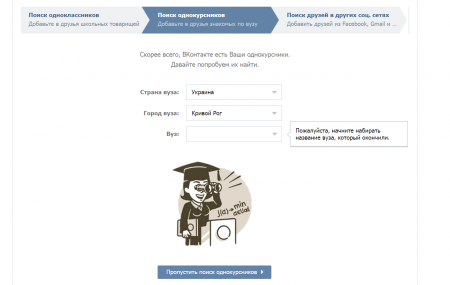 Идеально, если на ней будет расположен логотип вашей компании.
Идеально, если на ней будет расположен логотип вашей компании.
Если у вас в команде есть дизайнер, попросите его помочь вам с оформлением — это поможет привлечь новых подписчиков и потенциальных клиентов.
Виджеты
Виджеты — заметный блок на странице вашего сообщества, который пользователи видят сразу, как только заходят на страницу.
Вы можете настроить в нём приветствие посетителей по имени, рассказать об акциях, ближайших мероприятиях, новых услугах или товарах и многое другое.
Как добавить виджет
Перейдите в раздел «Управление сообществом» → «Приложения», нажмите кнопку «Изменить» и выберите, кому будет виден виджет — всем пользователям или только подписчикам сообщества.
Создание сообщества во ВКонтакте не занимает много времени, а продавать свои товары и услуги в этой соцсети вполне реально.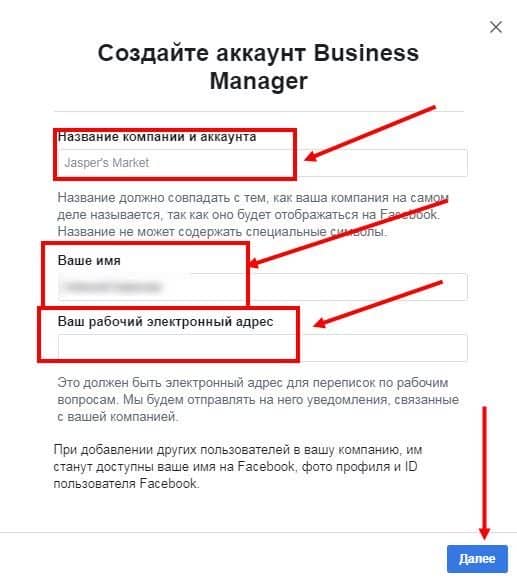
Ссылка скопирована
Чек-лист
Как привлечь людей в сообщество
Как защитить свой аккаунт ВКонтакте
Помните времена, когда соцсеть «ВКонтакте» была про граффити на стенах друзей? Сегодня VK — это огромная цифровая экосистема. Тут можно не только написать сообщение другу, запостить фотографию или смешной статус, но и найти работу или, например, оплатить покупки. Доступ ко всем сервисам экосистемы «ВКонтакте» происходит через VK ID — единый профиль пользователя, с которым вы можете быстро регистрироваться на десятках ресурсов.
Чем больше сервисов VK вы используете, тем больше информации предоставляете соцсети. Например, для заказа еды «ВКонтакте» нужно знать ваш точный адрес, а VK Pay не сможет работать без реквизитов карты. Все эти сведения хранятся в вашем аккаунте, поэтому важно правильно его защитить. Рассказываем, как это сделать.
- Как изменить пароль
- Как настроить двухфакторную аутентификацию
- Доверенные устройства во «ВКонтакте»
- Как просмотреть сеансы и выйти из аккаунта на всех устройствах
- Особенности настройки безопасности VK Pay
Сразу оговоримся, что в посте идет речь о настройках безопасности в браузерной версии VK, но даже если вы пользуетесь мобильным приложением, то без труда сможете найти в нем все упомянутые разделы и пункты.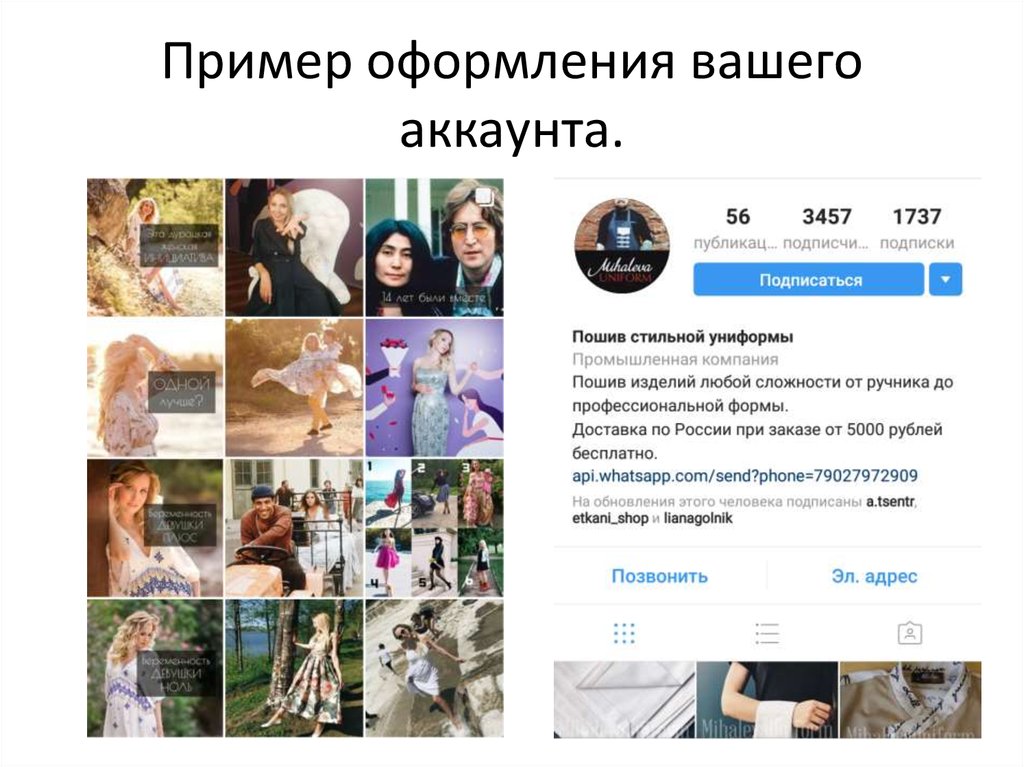 Ведь все настройки, связанные с безопасностью, во «ВКонтакте» происходят через Управление VK ID.
Ведь все настройки, связанные с безопасностью, во «ВКонтакте» происходят через Управление VK ID.
Переходим на страницу управления VK ID
Как изменить пароль аккаунта «ВКонтакте»
Основа безопасности вашего аккаунта — надежный и уникальный пароль. Если вы когда-то решили, что для соцсети сойдет и 12345, то стоит все же найти время и поменять его на что-то понадежнее. Ну а если вы заметили подозрительную активность в профиле — вроде прочитанных сообщений, которые вы не открывали, — то тут уж точно следует как можно скорее сменить пароль. Для этого в правом верхнем углу нажмите на фото профиля и выберите Управление VK ID → Безопасность и вход → Пароль .
Как поменять пароль в настройках аккаунта «ВКонтакте»
Кстати, если вы не меняли пароль полгода или больше, соцсеть вам об этом напомнит. Вместо пункта «Управление VK ID» под фото профиля вы увидите надпись «Защитите свой аккаунт». Клик по ней приведет вас напрямую к настройкам безопасности.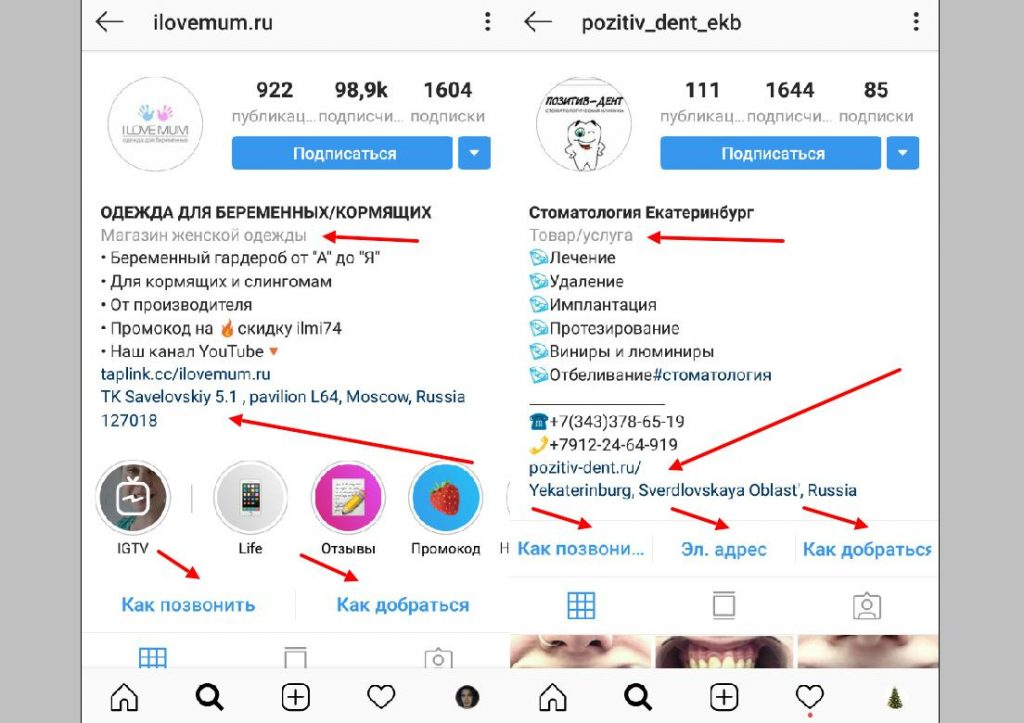 Впрочем, мы рекомендуем один раз установить по-настоящему надежный пароль и менять его только в том случае, если есть подозрение, что он был скомпрометирован.
Впрочем, мы рекомендуем один раз установить по-настоящему надежный пароль и менять его только в том случае, если есть подозрение, что он был скомпрометирован.
Как настроить двухфакторную аутентификацию в аккаунте «ВКонтакте»
Чтобы усилить защиту аккаунта, настройте подтверждение входа — так «ВКонтакте» называет двухфакторную аутентификацию. В VK есть два варианта двухфакторной аутентификации: одноразовый код можно получать по SMS или через специальное приложение-аутентификатор. Этот код будет нужен при первом входе в мобильное приложение VK на новом устройстве, а также в браузерах, которым вы не разрешите вас «запомнить».
«ВКонтакте» напоминает пользователям о дополнительной защите профиля. Если у вас еще не подключена двухфакторная аутентификация, вы увидите предложение защитить аккаунт, когда кликнете по своему фото в правом верхнем углу экрана. При нажатии на напоминание вы сразу попадете в нужный раздел настроек.
Как настроить двухфакторную аутентификацию в настройках аккаунта «ВКонтакте»
Другой способ попасть в настройки двухфакторной аутентификации в аккаунте «ВКонтакте» предполагает чуть больше действий. Для этого в правом верхнем углу нажмите на фото профиля, в выпадающем меню выберите Управление VK ID → Безопасность и вход и под надписью Подтверждение входа нажмите Настроить.
Для этого в правом верхнем углу нажмите на фото профиля, в выпадающем меню выберите Управление VK ID → Безопасность и вход и под надписью Подтверждение входа нажмите Настроить.
Этот способ понадобится, если у вас уже была подключена аутентификация с помощью SMS и вы хотите добавить вариант с использованием приложения. Он появился в VK относительно недавно. После того как вы подключите к аккаунту приложение-аутентификатор, VK будет просить вас ввести при входе код, сгенерированный именно этим приложением. Однако выбор останется: если на странице ввода кода вы нажмете на Подтвердить другим способом, сервис пришлет вам SMS (то есть полностью отключить аутентификацию через SMS не получится).
Даже если в аккаунте «ВКонтакте» включено подтверждение входа кодом из приложения, можно сделать это через SMS
Кроме того, при подключении двухфакторной аутентификации «ВКонтакте» сгенерирует для вас десять одноразовых резервных кодов. Если у вас не будет доступа ни к SMS-сообщениям, ни к приложению-аутентификатору (например, если вы потеряете телефон), то для подтверждения вашей личности VK попросит ввести один из этих кодов. Поэтому советуем их распечатать или записать и хранить в надежном месте.
Если у вас не будет доступа ни к SMS-сообщениям, ни к приложению-аутентификатору (например, если вы потеряете телефон), то для подтверждения вашей личности VK попросит ввести один из этих кодов. Поэтому советуем их распечатать или записать и хранить в надежном месте.
Пока у вас есть доступ к аккаунту, вы можете посмотреть свои резервные коды и при необходимости сгенерировать новые в том же разделе — Безопасность и вход. Для этого нажмите на фото профиля, в выпадающем меню выберите Управление VK ID → Безопасность и вход → Подтверждение входа → Резервные коды. Чтобы посмотреть свои резервные коды, вам придется ввести пароль от «ВКонтакте».
Резервные коды для подтверждения входа в аккаунт «ВКонтакте»
Доверенные устройства во «ВКонтакте»
«ВКонтакте» перестает требовать одноразовый код при повторном входе в учетную запись в мобильном приложении или в браузере, которому вы позволили «запомнить» аккаунт. Такие устройства в понимании VK становятся «доверенными». Это означает, что даже если вы выйдете из учетной записи, при следующей попытке входа на этих устройствах сервис пропустит вас (или кого-то еще) в ваш аккаунт со стандартным набором логина и пароля.
Это означает, что даже если вы выйдете из учетной записи, при следующей попытке входа на этих устройствах сервис пропустит вас (или кого-то еще) в ваш аккаунт со стандартным набором логина и пароля.
Важно следить, чтобы доверенных устройств не становилось слишком много. К сожалению, в VK невозможно посмотреть их список. Поэтому полезно периодически просто чистить «память» вашего аккаунта. Для этого в правом верхнем углу нажмите на фото профиля, затем выберите Управление VK ID → Безопасность и вход → Подтверждение входа и найдите пункт Доверенные устройства → Удалить все доверенные устройства . После этого сервис перестанет считать доверенными все устройства, кроме того, с которого вы это сделали.
Как удалить доверенные устройства в профиле «ВКонтакте»
Как просмотреть сеансы и выйти из аккаунта «ВКонтакте» на всех устройствах
На всякий случай мы советуем периодически просматривать список устройств, на которых выполнен вход в вашу учетную запись.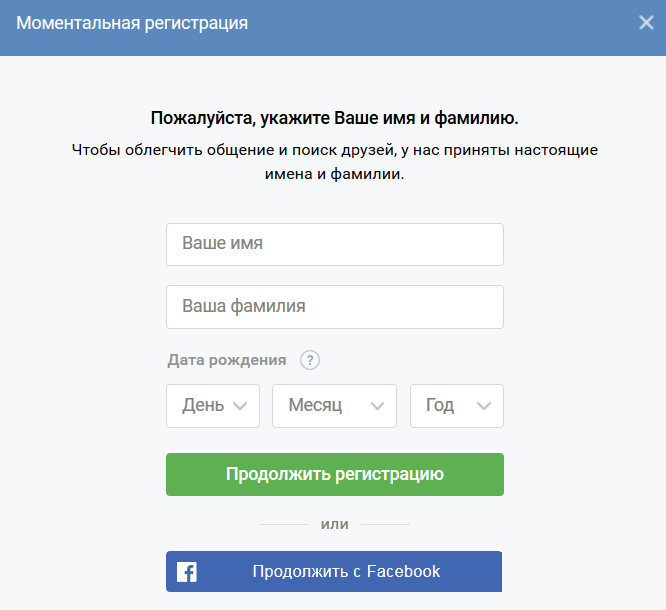 Тем более, что в VK это сделать совсем несложно. В правом верхнем углу нажмите на фото профиля и выберите Управление VK ID —> Безопасность и вход и прокрутите страницу вниз до надписи Последняя активность. Чтобы увидеть полный список устройств, с которых заходили в ваш аккаунт, нажмите Показать историю активности .
Тем более, что в VK это сделать совсем несложно. В правом верхнем углу нажмите на фото профиля и выберите Управление VK ID —> Безопасность и вход и прокрутите страницу вниз до надписи Последняя активность. Чтобы увидеть полный список устройств, с которых заходили в ваш аккаунт, нажмите Показать историю активности .
Если вы увидели там подозрительный сеанс, немедленно отзовите доступ! Для этого выберите сеанс и нажмите Завершить сеанс. Затем сразу же смените пароль. Также мы советуем отключить доступ в аккаунт для всех старых устройств, которыми вы больше не пользуетесь — чем меньше открытых сеансов, тем безопаснее. В этом же разделе можно завершить вообще все сеансы на всех устройствах, нажав на Завершить все сеансы наверху страницы.
Как завершить активные сеансы аккаунта «ВКонтакте»
Как безопасно настроить VK Pay
Чтобы с удобством покупать товары и услуги в сервисах «ВКонтакте», вы можете зарегистрироваться во внутреннем платежном сервисе VK Pay и привязать к своему аккаунту банковскую карту. Для этого в правом верхнем углу нажмите на фото профиля и выберите VK Pay.
Для этого в правом верхнем углу нажмите на фото профиля и выберите VK Pay.
При регистрации вам нужно будет придумать четырехзначный PIN-код VK Pay. Он понадобится для подтверждения каждого платежа в сервисе, а также для перехода в важные разделы: Карты VK Pay и История операций. Чтобы сменить забытый или скомпрометированный PIN-код, нажмите в правом верхнем углу на фото профиля и выберите: VK Pay → Настройки → Изменить PIN-код. Если вам не удастся вспомнить старый PIN-код, «ВКонтакте» отправит уникальную комбинацию цифр на ваш номер телефона — ее нужно будет ввести вместо старого PIN-кода.
Если же вы передумали пользоваться сервисом или по каким-то причинам не хотите, чтобы платежные данные хранились в экосистеме, их можно удалить. В правом верхнем углу нажмите на фото профиля, выберите VK Pay → Настройки → Привязанные карты и нажмите на крестик рядом с реквизитами.
Не останавливаемся на достигнутом
Настройка аккаунта «ВКонтакте» не заканчивается на установке надежного пароля, включении двухфакторной аутентификации и завершении ненужных сеансов. Чтобы полностью защитить свои данные, важно также позаботиться об их приватности.
Чтобы полностью защитить свои данные, важно также позаботиться об их приватности.
VK — не единственный сервис, которому мы доверяем свои персональные данные. Их сохранность зависит и от того, как вы настроите безопасность на других платформах. А помогут вам в этом наши посты о настройках безопасности и приватности в Telegram, Discord и Signal.
Зарегистрируйте свой бизнес в MassTaxConnect
Ссылки для входа на эту страницу
MassTaxConnect
Зарегистрируйте свой бизнес
Зарегистрируйте свой бизнес онлайн в Департаменте доходов штата Массачусетс (DOR).
Зарегистрируйте свой бизнес в MassTaxConnect
Подать заявку на получение идентификационного номера работодателя (EIN)
ДОР Контакты
Детали
of Зарегистрируйте свой бизнес в MassTaxConnect
Что вам нужно
для Зарегистрируйте свой бизнес в MassTaxConnect
Обновлено: 10 ноября 2022 г.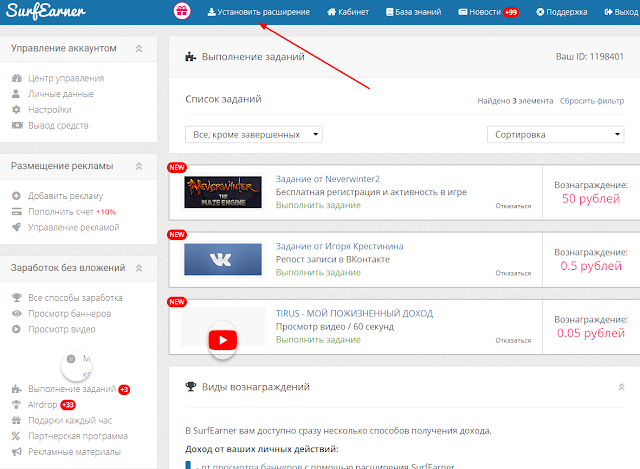
MassTaxConnect — это веб-приложение Департамента доходов для подачи и уплаты налогов. Для регистрации бизнеса в MassTaxConnect вам потребуются следующие документы и информация:
- Ваш номер социального страхования (при регистрации в качестве индивидуального предпринимателя без сотрудников). Индивидуальные предприниматели могут зарегистрироваться, указав номер социального страхования или идентификационный номер работодателя.
- Ваш идентификационный номер работодателя (EIN). Если у вас нет EIN, подайте заявку на его получение в IRS.
- Ваше официальное имя
- Деловой почтовый адрес
- Дата начала вашего бизнеса
Корпорациям потребуется указанная выше информация вместе с:
- Контактная информация руководителя(ей) бизнеса, включая должность(я) и номер(а) социального страхования.
Некоммерческим организациям потребуется:
- Письмо-определение IRS о признании организации в качестве 501(C)(3).
 Если у вас нет копии письма-определения, пожалуйста, запросите копию вместе с IRS
Если у вас нет копии письма-определения, пожалуйста, запросите копию вместе с IRS
.
Как зарегистрироваться
Зарегистрируйте свой бизнес в MassTaxConnect
Чтобы зарегистрировать свой бизнес, перейдите на MassTaxConnect.
Когда вы зарегистрируетесь в MassTaxConnect, вы сразу же получите электронное письмо, подтверждающее получение вашего запроса на регистрацию.
После того, как ваша регистрация будет одобрена, вы получите еще одно электронное письмо, информирующее вас о том, что теперь вы можете войти в систему. Это второе электронное письмо будет содержать прямую ссылку на MassTaxConnect с кодом аутентификации.
Для получения дополнительной информации посетите:
- Видео: Как зарегистрировать новый бизнес в MassTaxConnect
- Ресурсы MassTaxConnect
Подробнее
для Зарегистрируйте свой бизнес в MassTaxConnect
Для получения дополнительной информации посетите:
- Видео: Как зарегистрировать новый бизнес в MassTaxConnect
- Ресурсы MassTaxConnect
- типов налогов, доступных в MassTaxConnect (MTC).

В колл-центр DOR можно позвонить с понедельника по пятницу по телефону (617) 887-6367 или (800) 392-6089 (звонок бесплатный в Массачусетсе).
Ресурсы:
- Начиная свой бизнес
- Обзор налога на прибыль
- Продажа и использование (включая питание, автомобили и телекоммуникации)
- Удержание
- Корпоративный акциз
Контакт
для Зарегистрируйте свой бизнес в MassTaxConnect
Обратная связь
Спасибо, ваше сообщение отправлено в Департамент доходов штата Массачусетс!
Присоединиться к панели пользователя
Обратная связь
Как зарегистрировать бизнес
Итак, вы решили начать бизнес. Теперь пришло время зарегистрировать его. Процесс регистрации бизнеса различается в зависимости от типа деятельности, которую вы начинаете, ее размера и штата, в котором вы живете. Ниже мы объясняем основы регистрации вашего бизнеса. Но помните, Square не предоставляет юридических или налоговых консультаций, и эта статья не заменяет консультацию юриста или налогового консультанта.
Теперь пришло время зарегистрировать его. Процесс регистрации бизнеса различается в зависимости от типа деятельности, которую вы начинаете, ее размера и штата, в котором вы живете. Ниже мы объясняем основы регистрации вашего бизнеса. Но помните, Square не предоставляет юридических или налоговых консультаций, и эта статья не заменяет консультацию юриста или налогового консультанта.
1. Выберите бизнес-структуру
Первым шагом является выбор бизнес-структуры. Выбранная вами бизнес-структура (также называемая бизнес-структурой) влияет на то, как вы подаете налоговую декларацию, на ваши повседневные операции и на то, насколько рискуют ваши личные активы в случае краха вашего бизнеса. Поскольку выбранная вами бизнес-структура влияет на многое, важно сделать это в первую очередь.
Вот краткий обзор некоторых наиболее распространенных бизнес-структур.
Индивидуальное предпринимательство: это бизнес-структура по умолчанию. Если вы никогда не выбираете бизнес-структуру, но управляете своим бизнесом, то вы считаетесь индивидуальным предпринимателем.
 В индивидуальном владении ваш бизнес и личные активы и обязательства не разделены.
В индивидуальном владении ваш бизнес и личные активы и обязательства не разделены.Партнерство: это бизнес-структура для двух или более человек, которые владеют совместным бизнесом. Существуют различные виды партнерских отношений. В товариществе с ограниченной ответственностью (LP) обычно есть один партнер (генеральный партнер), который несет личную ответственность, в то время как другие партнеры (партнеры с ограниченной ответственностью) несут ограниченную ответственность. Товарищества с ограниченной ответственностью (LLP) защищают всех партнеров от долгов бизнеса.
Корпорация с ограниченной ответственностью (ООО): Эта бизнес-структура позволяет владельцу бизнеса защищать личные активы от обязательств бизнеса. Прибыли и убытки ООО обычно облагаются налогом как личный доход или убытки участников.
C-Corp: Эта структура делает ваш бизнес независимым от владельцев (акционеров). Это означает, что бизнес может облагаться налогом, получать прибыль или нести юридическую ответственность за свои действия отдельно от акционеров.
 По этой причине эта структура обеспечивает максимальную защиту личных активов владельца. Поскольку IRS обычно рассматривает C-Corp как отдельную организацию для целей налогообложения, она может облагаться налогом дважды: один раз, когда C-Corp получает прибыль, и второй раз, когда дивиденды выплачиваются акционерам.
По этой причине эта структура обеспечивает максимальную защиту личных активов владельца. Поскольку IRS обычно рассматривает C-Corp как отдельную организацию для целей налогообложения, она может облагаться налогом дважды: один раз, когда C-Corp получает прибыль, и второй раз, когда дивиденды выплачиваются акционерам.
Законодательство и процесс регистрации индивидуальных предпринимателей, ООО, корпораций и товариществ варьируются от штата к штату. Если вы застряли, IRS — хорошее место для начала.
2. Найдите местонахождение
После того, как вы выбрали наиболее подходящую для вас структуру бизнеса, вам необходимо выбрать местонахождение. Это не означает, что ваш бизнес должен иметь физический адрес. Что касается регистрации вашего бизнеса, это означает адрес, который вы используете для подачи налоговых деклараций, получения важных документов от государственных органов или ваш банковский счет.
3. Зарегистрируйте название вашей компании
Далее следует регистрация вашего имени. Регистрация фирменного наименования обычно является частью процесса регистрации отдельных юридических лиц, таких как ООО и корпорации. Но если вы создаете индивидуальное предприятие или партнерство, работающее под именем, которое вам не принадлежит (например, вас зовут Джон Смит, но вы хотите, чтобы название вашей компании было другим), вам может потребоваться подать DBA ( название «ведение бизнеса как»).
Регистрация фирменного наименования обычно является частью процесса регистрации отдельных юридических лиц, таких как ООО и корпорации. Но если вы создаете индивидуальное предприятие или партнерство, работающее под именем, которое вам не принадлежит (например, вас зовут Джон Смит, но вы хотите, чтобы название вашей компании было другим), вам может потребоваться подать DBA ( название «ведение бизнеса как»).
Администратор баз данных может также использоваться существующими ООО и корпорациями для регистрации других предприятий под ними. Например, если у вас есть кафе и вы хотите открыть еще одно под другим именем, вы должны подать заявку на DBA. Он сохраняет и первое, и второе кафе как одно юридическое лицо, но с двумя разными названиями.
В некоторых штатах администратор базы данных может не требоваться при регистрации вашего бизнеса. Но прежде чем зарегистрировать свое имя, убедитесь, что оно подходит для использования. Вы также можете зарегистрировать его как товарный знак. Администратор баз данных не защищает имя автоматически от повторного использования в другом месте.
Администратор баз данных не защищает имя автоматически от повторного использования в другом месте.
4. Зарегистрируйтесь в IRS
Затем вам необходимо зарегистрировать свой бизнес в IRS, чтобы получить идентификационный номер работодателя (EIN). Ваш EIN похож на номер социального страхования для вашего бизнеса и необходим для подачи налоговой декларации. Вы можете подписаться на один онлайн здесь. Опять же, есть определенные обстоятельства, когда он может вам не понадобиться. Чтобы узнать, делаете ли вы это, у IRS есть небольшой опрос, который вы можете заполнить.
После завершения всех федеральных регистраций вам, вероятно, потребуется зарегистрировать свой бизнес в одном или нескольких агентствах вашего штата или местного правительства, например, в налоговых органах. Если вы планируете вести начисление заработной платы, вам также может потребоваться зарегистрироваться в агентстве штата для подачи налогов на заработную плату.
6. Подайте заявку на получение лицензий и разрешений
Наконец, убедитесь, что у вас есть все необходимые лицензии и разрешения, необходимые для начала обслуживания клиентов.

 Если у вас нет копии письма-определения, пожалуйста, запросите копию вместе с IRS
Если у вас нет копии письма-определения, пожалуйста, запросите копию вместе с IRS
 В индивидуальном владении ваш бизнес и личные активы и обязательства не разделены.
В индивидуальном владении ваш бизнес и личные активы и обязательства не разделены. По этой причине эта структура обеспечивает максимальную защиту личных активов владельца. Поскольку IRS обычно рассматривает C-Corp как отдельную организацию для целей налогообложения, она может облагаться налогом дважды: один раз, когда C-Corp получает прибыль, и второй раз, когда дивиденды выплачиваются акционерам.
По этой причине эта структура обеспечивает максимальную защиту личных активов владельца. Поскольку IRS обычно рассматривает C-Corp как отдельную организацию для целей налогообложения, она может облагаться налогом дважды: один раз, когда C-Corp получает прибыль, и второй раз, когда дивиденды выплачиваются акционерам.